Epic Games Launcher er en så fantastisk plattform at du kan spille favorittspillene dine der. Men sjansen er stor for at du kan støte på en svart skjerm når du åpner startprogrammet. Hvis det er ditt tilfelle, ikke bekymre deg, her er noen fungerende rettelser for deg.
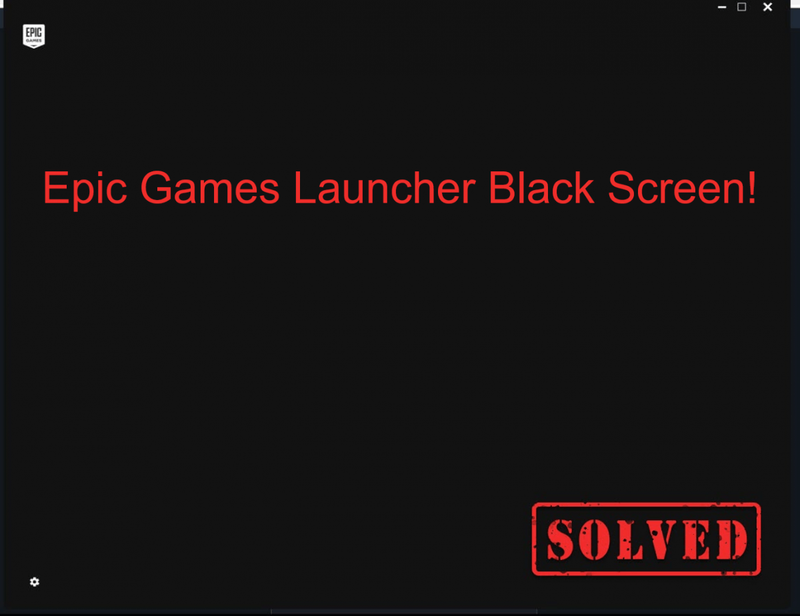
Prøv disse rettelsene:
Du trenger kanskje ikke å prøve dem alle; ganske enkelt jobb deg nedover listen til du finner den som fungerer for deg.
- svart skjerm
- Epic Games Launcher
Fix 1: Tilbakestill skjermoppløsningen
Skjermoppløsningen din justeres for å passe til skjermen, men den kan som standard ha feil visning. I dette tilfellet kan du tilbakestille den.
Slik kan du gjøre dette:
1) Høyreklikk på den tomme plassen fra skrivebordet og velg Skjerminnstillinger .
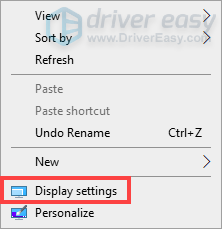
2) Rull ned til Skjermoppløsning og klikk på pil ned knapp.
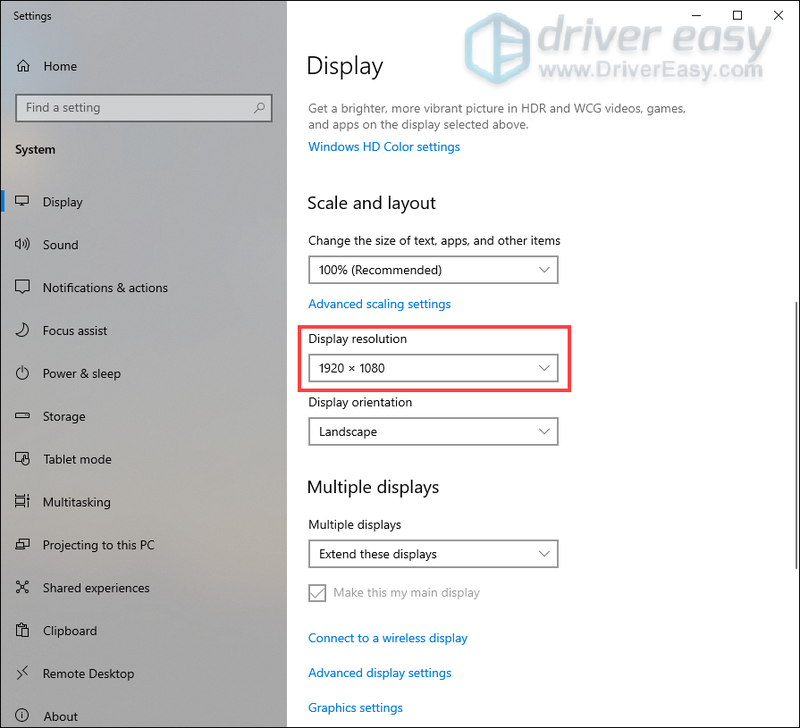
3) Rull ned og velg 1280×768 .
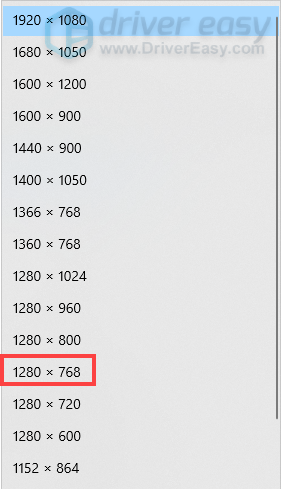
Når du har tilbakestilt oppløsningen, åpner du startprogrammet for å sjekke om det lastes inn riktig. Hvis ikke, prøv neste løsning.
Løsning 2: Kjør startprogrammet som administrator
Mange problemer kan løses ved å kjøre programmet som administrator. Så for den svarte skjermen når du åpner Epic Games Launcher-problemet, kan du prøve dette også. For å gjøre dette kan du:
1) Høyreklikk på startsnarveien fra skrivebordet og velg Kjør som administrator .

2) Åpne startprogrammet for å se om skjermen er svart. Hvis det er det, gå videre til neste løsning.
Fix 3: Oppdater grafikkdriveren
Når du har en svart skjerm, enten det er på datamaskinen eller en app, kan den utdaterte eller defekte grafikkdriveren være synderen. Hvis du ikke husker når du sist oppdaterte grafikkdriveren, bør du gjøre det. Og du kan ha mye nytte av å oppdatere grafikkdriveren. Fordi det kan fikse flaskehalser i ytelsen og introdusere forbedringer som får spill til å kjøre betydelig raskere.
Det er hovedsakelig to måter du kan oppdatere grafikkdriveren på: manuelt og automatisk .
Alternativ 1 – Oppdater grafikkdriveren manuelt
NVIDIA, AMD , og Intel fortsett å oppdatere drivere. For å få dem, må du gå til de offisielle nettstedene, finne driverne som samsvarer med din spesifikke smak av Windows-versjonen (for eksempel Windows 32 bit) og laste ned driverne manuelt.
Når du har lastet ned de riktige driverne for systemet, dobbeltklikker du på den nedlastede filen og følger instruksjonene på skjermen for å installere driverne.
Alternativ 2 – Oppdater grafikkdriveren automatisk (anbefalt)
Manuell oppdatering av drivere kan være en utfordring. Du må identifisere systemspesifikasjonene dine, finne driverne og deretter laste ned og installere dem. Hvis det høres mye ut, bør du vurdere å gjøre det automatisk med Driver enkelt .
Driver Easy vil automatisk gjenkjenne systemet ditt og finne de riktige driverne for det. Du trenger ikke vite nøyaktig hvilket system datamaskinen din kjører eller risikere å laste ned og installere feil driver.
en) nedlasting og installer Driver Easy.
2) Kjør Driver Easy og klikk på Skann nå knapp. Driver Easy vil deretter skanne datamaskinen og oppdage eventuelle problemdrivere.
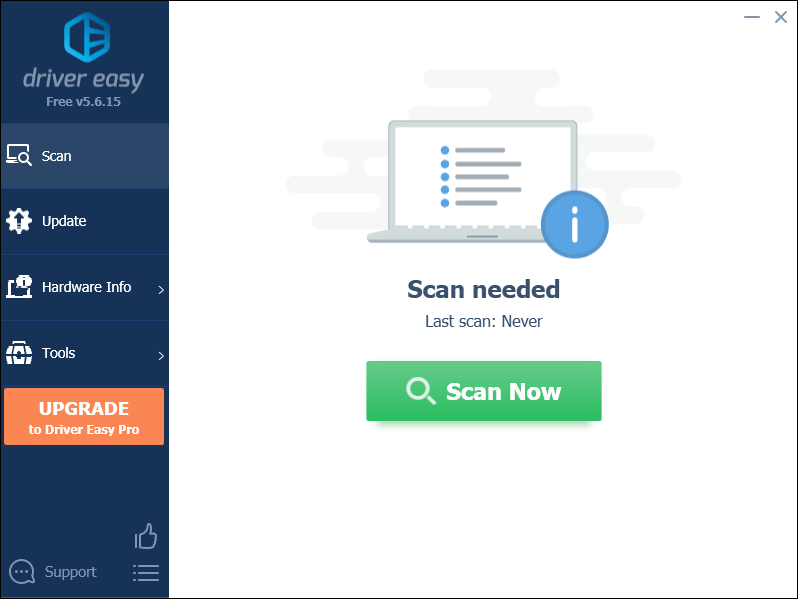
3) Klikk Oppdater alt for automatisk å laste ned og installere riktig versjon av alle driverne som mangler eller er utdaterte på systemet ditt.
(Dette krever Pro-versjon som følger med full støtte og a 30-dagers pengene-tilbake garanti. Du blir bedt om å oppgradere når du klikker på Oppdater alle. Hvis du ikke vil oppgradere til Pro-versjonen, kan du også oppdatere driverne dine med GRATIS-versjonen. Alt du trenger å gjøre er å laste dem ned en om gangen og installere dem manuelt.)
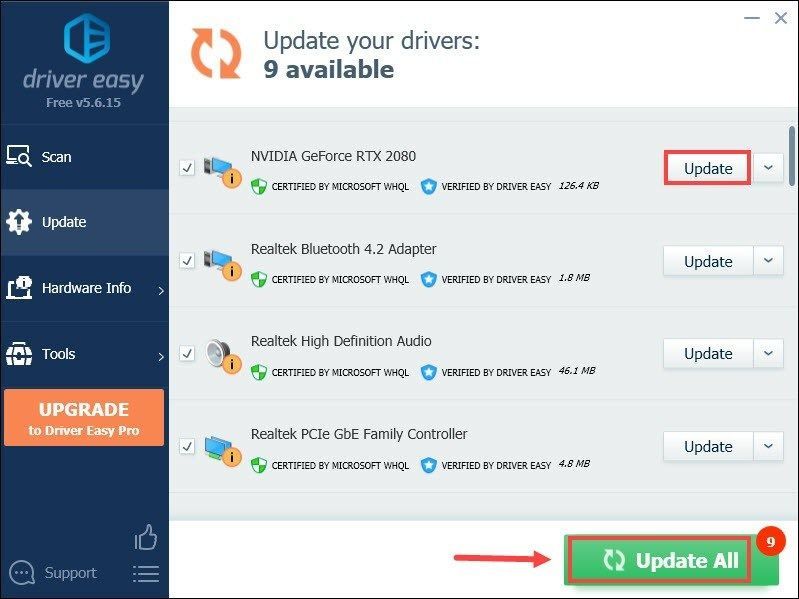 Pro-versjonen av Driver Easy kommer med full teknisk støtte. Hvis du trenger hjelp, ta kontakt Driver Easys støtteteam på .
Pro-versjonen av Driver Easy kommer med full teknisk støtte. Hvis du trenger hjelp, ta kontakt Driver Easys støtteteam på . Etter å ha oppdatert driverne, start datamaskinen på nytt for at de skal tre i kraft.
Fix 4: Juster kompatibilitetsmodus
Å justere kompatibilitetsmodusen har blitt testet for mange spillere. Så det er verdt et forsøk.
1) Høyreklikk på startsnarveien fra skrivebordet og velg Egenskaper .

2) Velg fanen Kompatibilitet og merk av i boksen Kjør dette programmet i kompatibilitetsmodus for: og sørg for det Windows 8 er valgt. Merk deretter av i boksen Deaktiver fullskjermoptimalisering . Etter det, klikk Bruk > OK .

3) Etter å ha tatt i bruk endringene, åpne startprogrammet og sjekk om problemet er løst. Hvis ikke, fortsett til neste løsning.
Fix 5: Kjør kompatibilitetsfeilsøking
Å kjøre kompatibilitetsfeilsøkingen kan hjelpe deg med å finne ut årsaken til problemet og sannsynligvis fikse det. Slik gjør du dette:
1) Høyreklikk på lanseringssnarveien og velg Egenskaper .
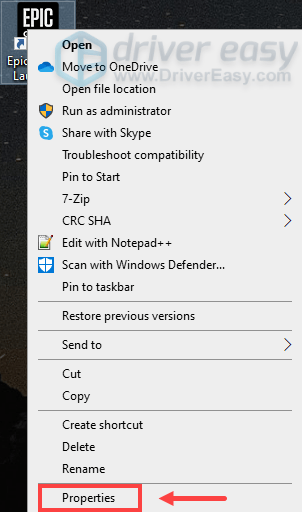
2? Velg fanen Kompatibilitet og klikk Kjør kompatibilitetsfeilsøking . (Sørg for at du har fjernet merket for eventuelle bokser under Kompatibilitet-fanen.)
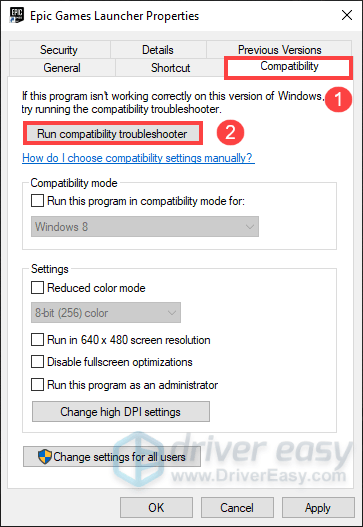
3) Når vinduet Programkompatibilitet feilsøking dukker opp, klikk Prøv anbefalte innstillinger .
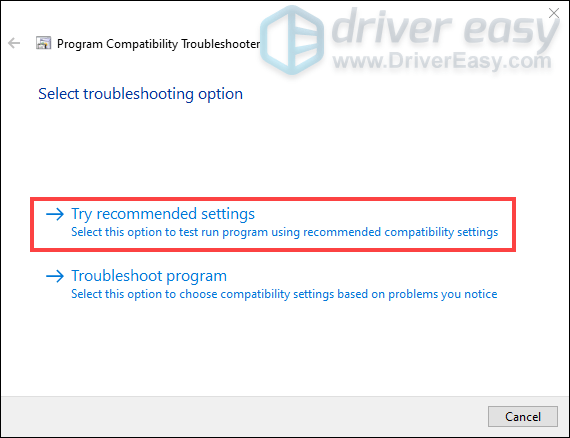
4) Klikk Test programmet og du blir dirigert til startprogrammet.
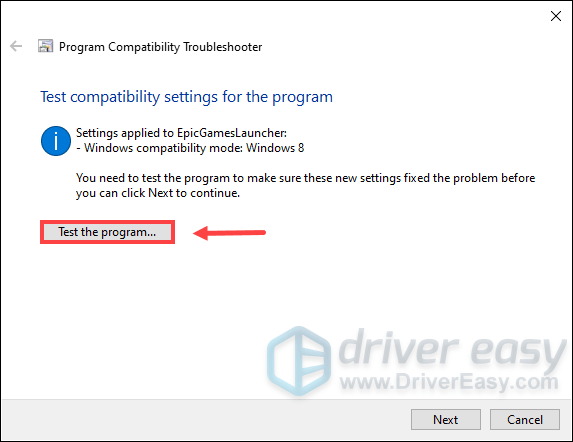
5) Gå tilbake til Programkompatibilitet feilsøking vindu og klikk Neste .
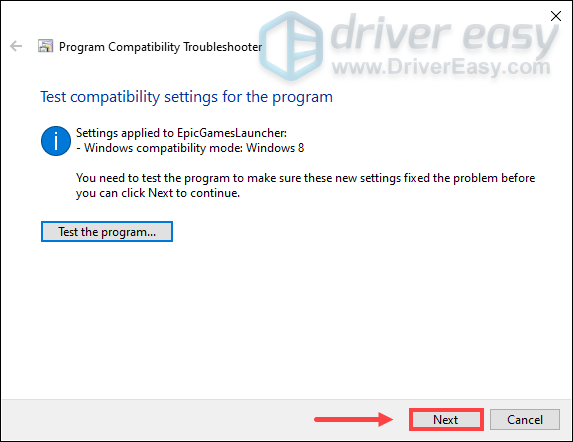
6) Hvis det ikke er noen svart skjerm på launcheren, så gratulerer! Du kan velge Ja, lagre disse innstillingene for dette programmet . Inntil da, nyt spillene dine.
Hvis problemet vedvarer, velg Nei, prøv igjen med andre innstillinger .
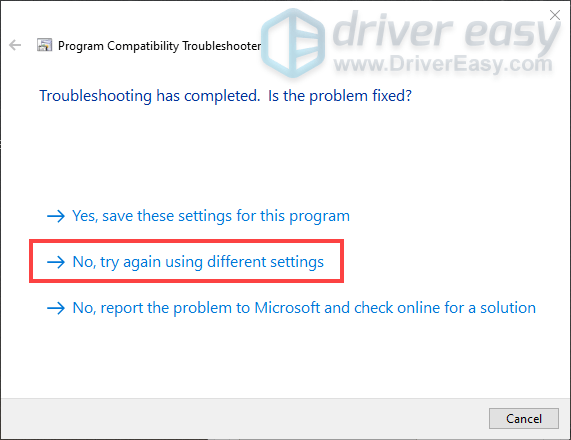
7) Fjern merket i boksen Programmet fungerte i tidligere versjoner av Windows, men vil ikke installere eller kjøre nå . Merk deretter av i boksen Programmet åpnes, men vises ikke riktig og klikk Neste .
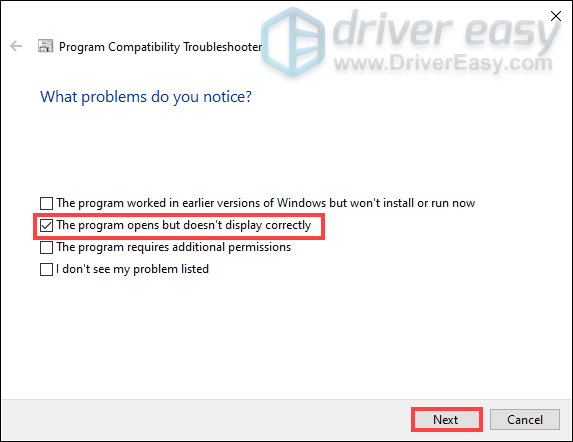
8) Merk av i boksen Feilmelding som sier at problemet må kjøres i 256 farger eller 8-biters fargemodus . Klikk deretter Neste .
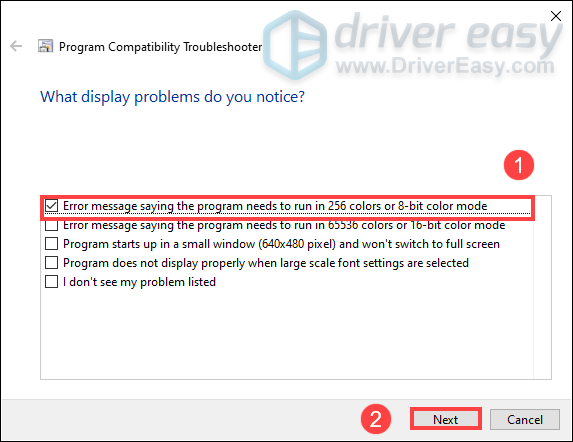
9) Sjekk Ja, prøv igjen med andre innstillinger og klikk Neste .
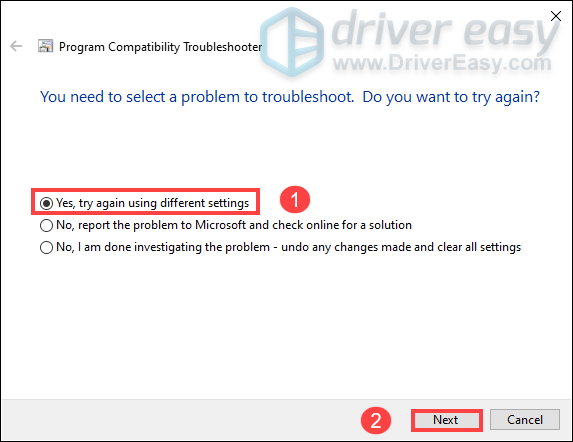
10) Klikk Test programmet... > Neste .
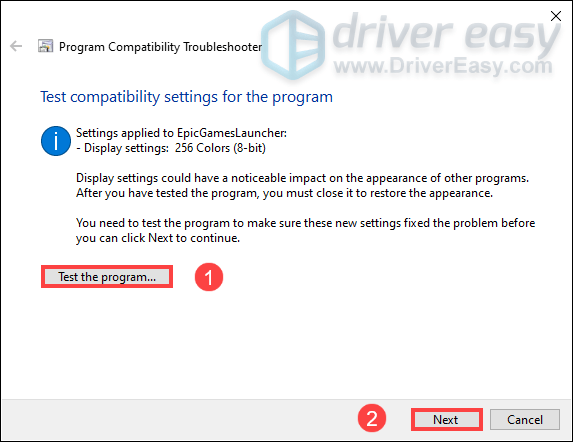
11) Klikk Ja, lagre disse innstillingene for dette programmet .
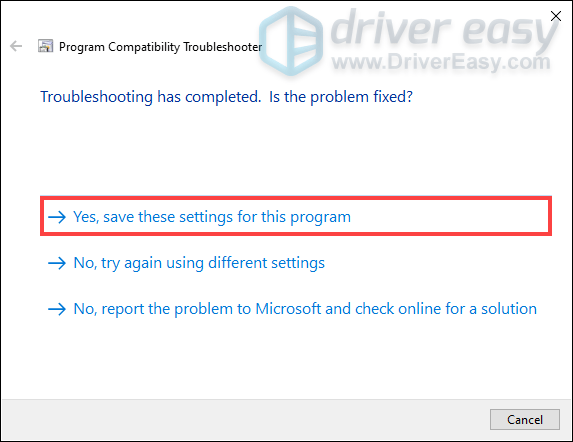
12) Nå er problemet løst.
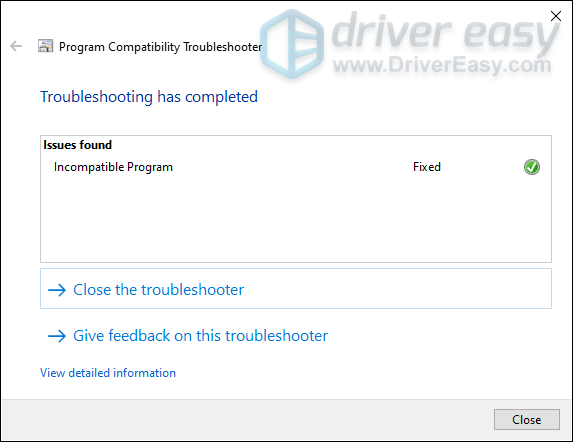
Hvis du har feilsøkt flere ganger og fortsatt ikke har løst problemet, ikke bekymre deg. Det er andre fungerende rettelser for deg.
Fix 6: Tillat lanseringen gjennom brannmuren
Det er en mulighet for at brannmuren blokkerer starteren. Så hvis dette er ditt tilfelle, er det meningen at du skal tillate lanseringen gjennom brannmuren.
1) I Søk boks, type brannmur . Fra resultatene klikker du Brannmur og nettverksbeskyttelse .
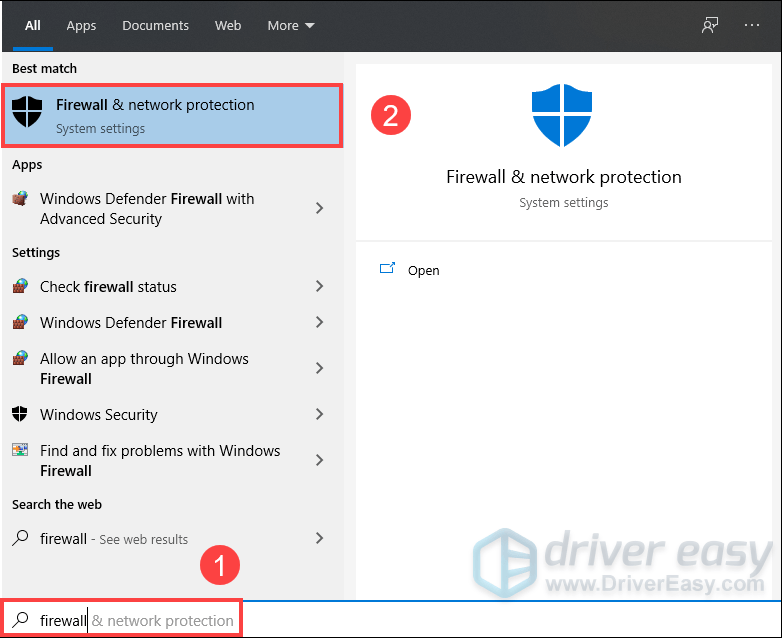
2) Rull ned og klikk Tillat en app gjennom brannmuren .
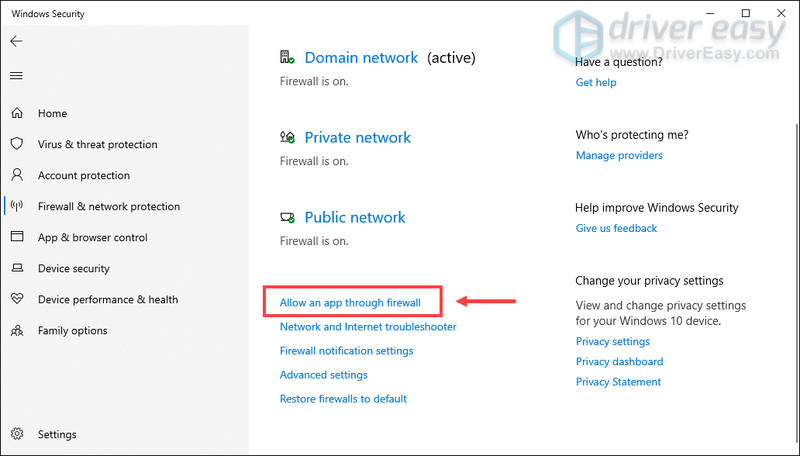
3) Gå gjennom listen og sjekk om Epic Games Launcher legges inn i den.
Hvis ikke, klikk Endre innstillinger og følg instruksjonene på skjermen for å legge til Lansering av episke spill til listen og la den gjennom brannmuren.
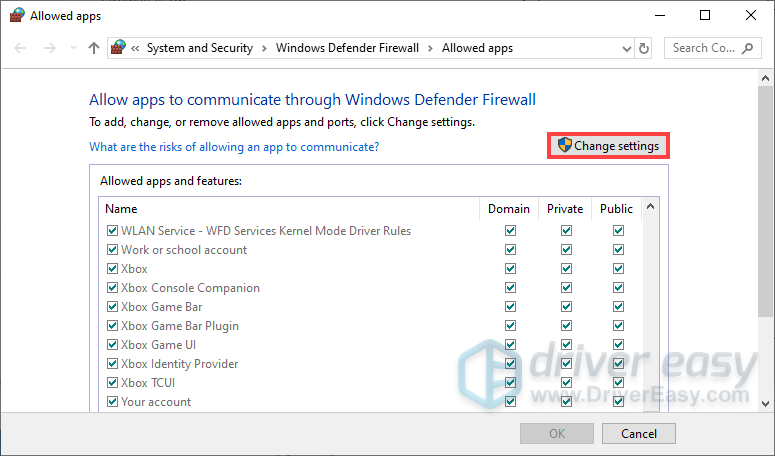
Hvis du har gjort alle disse, og fortsatt er det en svart skjerm når du åpner startprogrammet. Prøv deretter neste metode.
Fix 7: Endre DNS-serveren til Google Public DNS
Noen ganger kan endring av DNS-server fikse mange problemer. Så her kan du også gjøre dette for å fikse problemet med svart skjerm.
1) I Søk boks, type dashbord og klikk Dashbord fra resultatene.
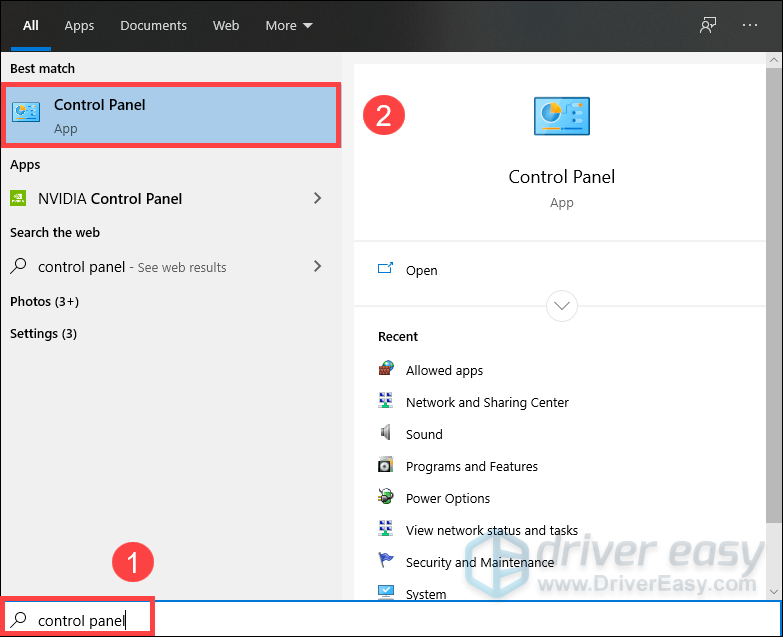
2) Klikk Nettverk og Internett . (Merk: sørg for at det er det Vis etter: Kategori .)
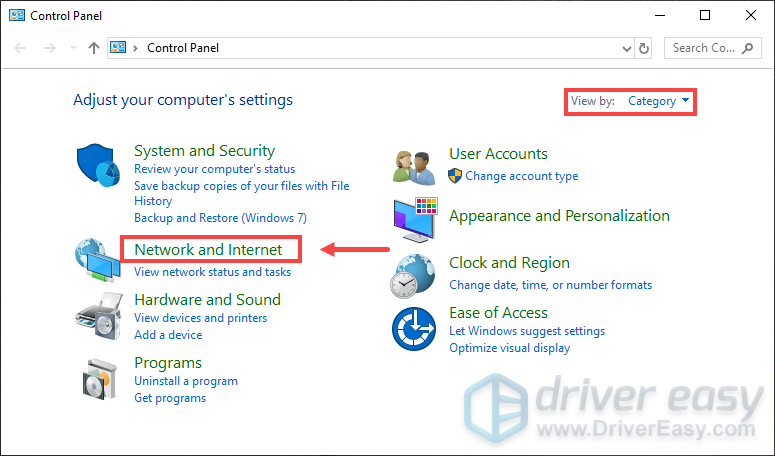
3) Klikk Nettverk og delingssenter .
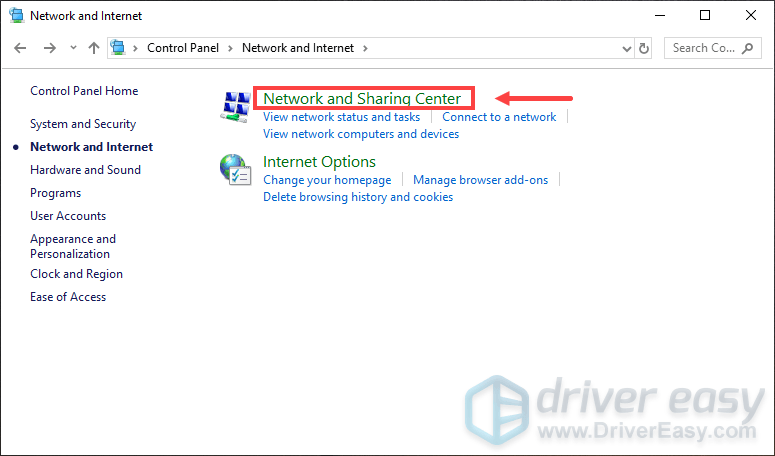
4) Klikk på din Tilkoblinger , enten det er Ethernet, Wifi eller andre .
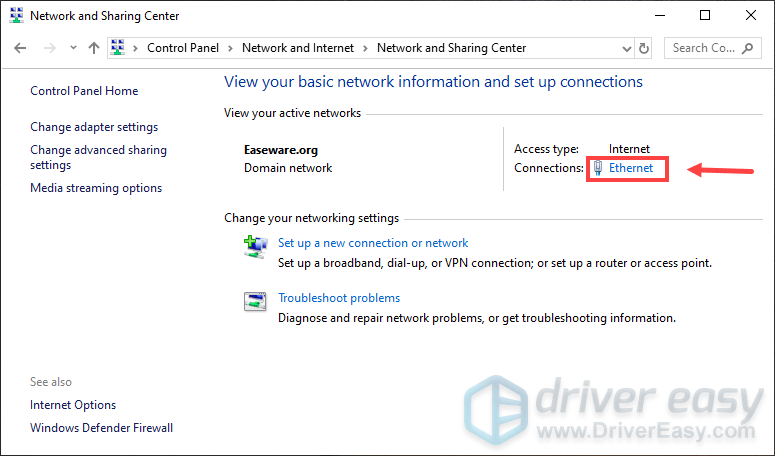
5) Klikk Egenskaper .
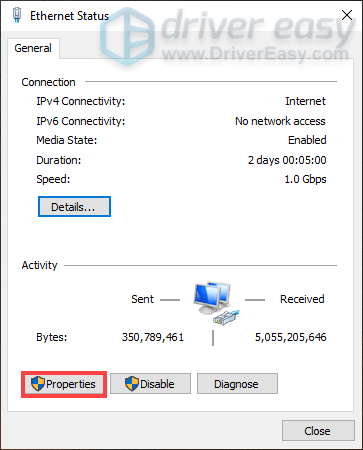
6) Klikk Internett-protokoll versjon 4 (TCP /IPv4) > Egenskaper .
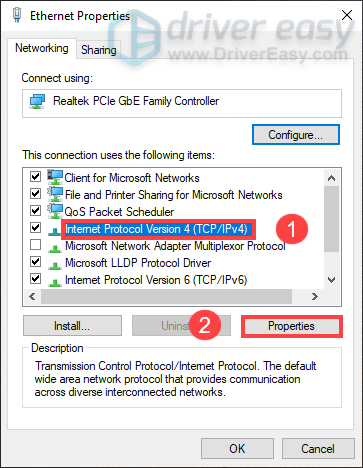
7) Klikk Bruk følgende DNS-serveradresser: .
I Foretrukket DNS-server: seksjon, type 8888 .
I Alternativ DNS-server: seksjon, type 8844 .
Klikk deretter OK .
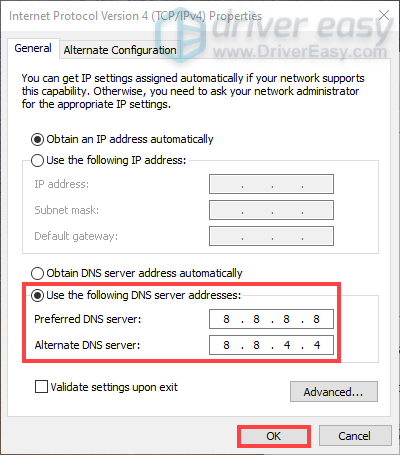
Fix 8: Tøm DNS-bufferen
Hvis du har endret DNS-serveren til Google Public DNS og fortsatt viser appen en svart skjerm, er det meningen at du skal tømme DNS-bufferen.
For å gjøre dette, følg ganske enkelt instruksjonene nedenfor:
1) Trykk Windows-logotast + R sammen på tastaturet. Type cmd og trykk Shift + Ctrl + Enter samtidig.
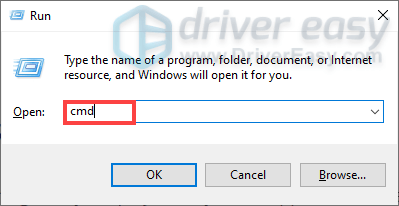
2) Når en melding vises, bare klikk Ja .
3) Skriv inn kommandoen ipconfig /flushdns og treffer Tast inn .
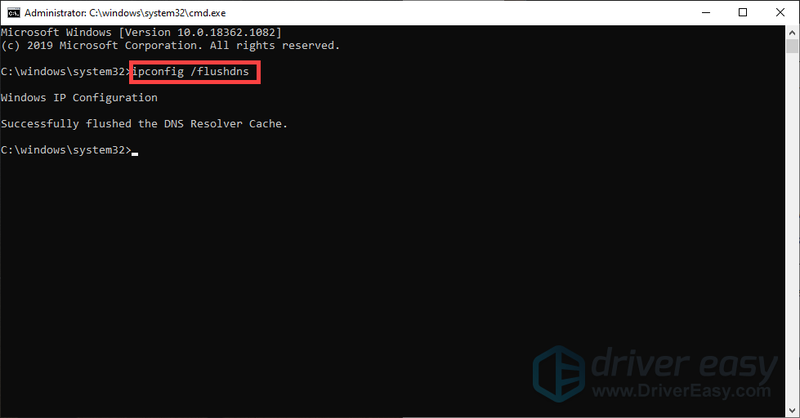
Etter å ha tømt DNS-hurtigbufferen, prøv å åpne startprogrammet igjen for å sjekke om det løser problemet.
Fix 9: Endre innstillinger for høy DPI
1) Høyreklikk på startprogrammets snarvei og velg Egenskaper .

2) Velg Kompatibilitet fanen og klikk Endre innstillinger for høy DPI .
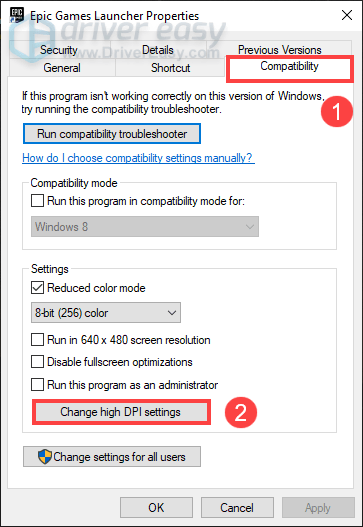
3) Merk av i boksen Overstyr høy DPI-skaleringsatferd og klikk OK .
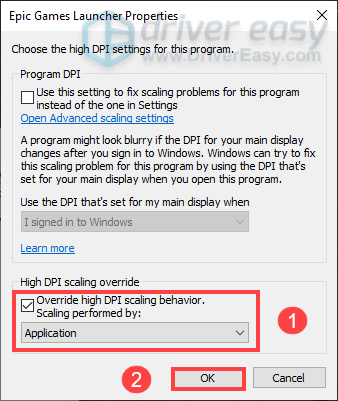
Fix 10: Bruk en VPN
Mange spillere rapporterte at bruk av en VPN når du åpnet startprogrammet løste problemet. Så du kan gi det en sjanse. Men vær oppmerksom: mange problemer kan oppstå hvis du bruker en gratis VPN. Derfor foreslår vi at du bruker en betalt VPN.
Nedenfor er VPN-en vi vil anbefale:
Synes du dette innlegget var nyttig? Så ikke glem å støtte oss ved å bruke skaperkoden |_+_| . I forbindelse med Epic Games sitt Support-A-Creator-program kan vi motta en provisjon fra kjøpene dine i spillet, uten ekstra kostnad for deg.
Hvordan kan du støtte oss?
1) Besøk Epic Games Store for å se hvilke spill som er tilgjengelige.
2) Skriv inn skaper-taggen i kassen |_+_| . Din støtte blir satt stor pris på!
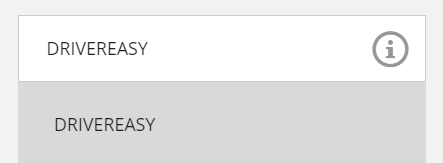

![[LAST NED] MSI X470 Gaming Plus-drivere](https://letmeknow.ch/img/knowledge/31/msi-x470-gaming-plus-drivers.jpg)

![[SOVLED] Red Dead Redemption 2 ERR_GFX_STATE Feil](https://letmeknow.ch/img/knowledge-base/26/red-dead-redemption-2-err_gfx_state-error.jpg)


